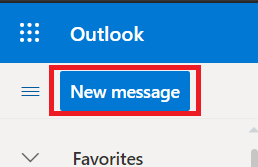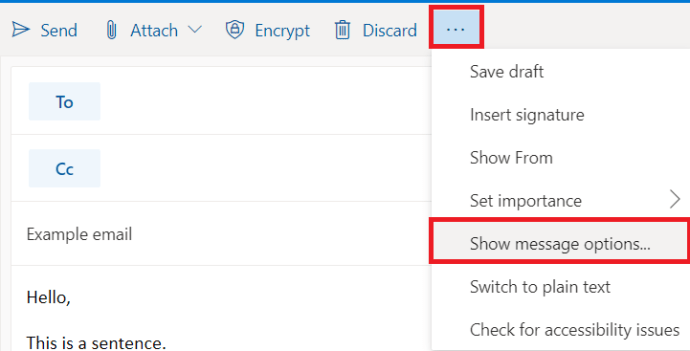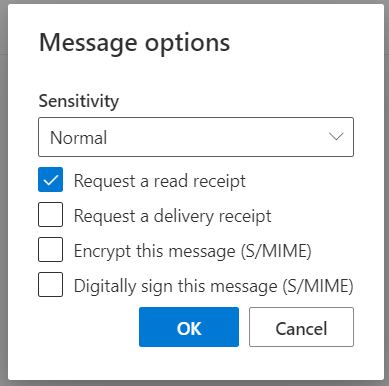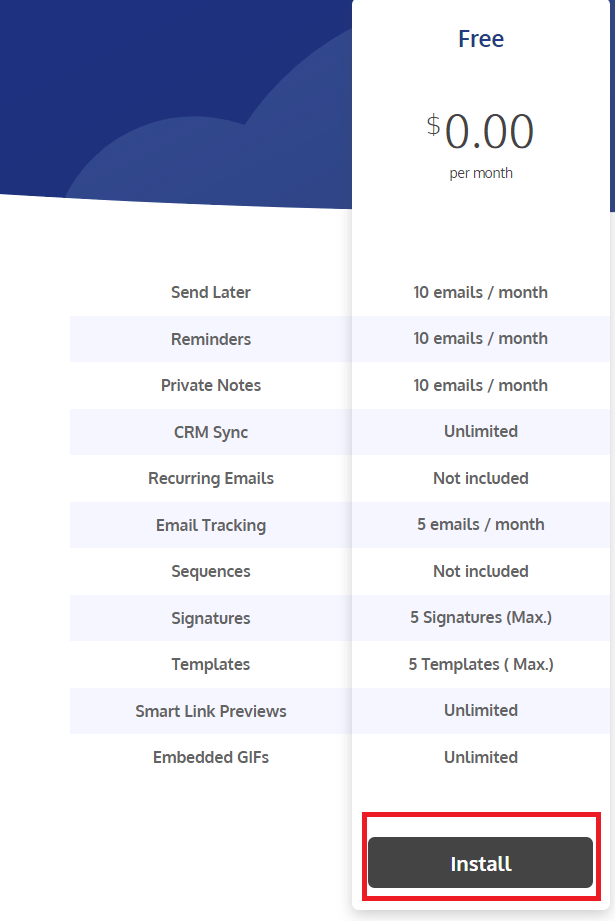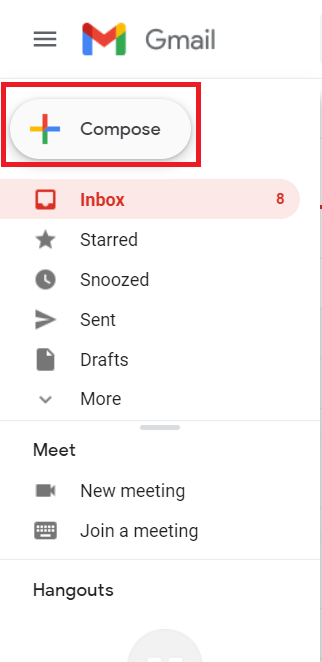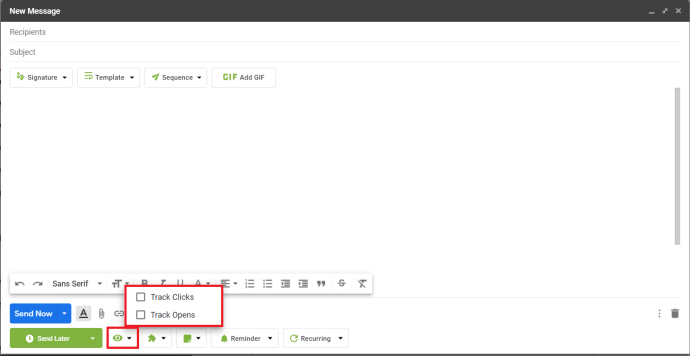Hvis du har sendt en vigtig e-mail og venter på et svar, kan det spare en masse nervøs ventetid ved at vide, om personen har læst den og skriver et svar eller endnu ikke er nået frem til det. Med det i tankerne kan du se her, om nogen har åbnet din e-mail eller ej.

Uanset om det er af forretningsmæssige eller personlige årsager, er det aldrig nemt at vente på at høre tilbage fra nogen. Du behøver ikke at være besat for at blive ved med at tjekke din indbakke, og tiden kan tilsyneladende strække ud for evigt, mens du venter. Den person, du venter på, har muligvis ikke set din e-mail, skal muligvis vente, indtil de kan svare eller kan have brug for ekstra tid eller information, før de kan svare. Hvis du ikke ved det, synes tiden evig.
Der er et par måder, du kan se, om nogen har åbnet din e-mail, men ingen er 100 % effektive. De virker det meste af tiden, men er ikke garanteret. De er dog bedre end ingenting.

Sådan fortæller du, om nogen har åbnet din e-mail med Microsoft Outlook
Som en virksomhedscentreret e-mail-platform har Microsoft Outlook masser af nyttige funktioner, der hjælper med at administrere e-mail. Hvis du bruger Outlook desktop eller Office 365, har du muligheder. En af dem er leveringskvitteringen og en anden er kvitteringen for læst. Den første vil pinge dig en e-mail, når modtageren har modtaget din e-mail, mens den anden vil pinge dig, når de åbner den.
Sådan bruger du læsekvitteringer:
- Åbn Outlook, og vælg den e-mailadresse, du vil sende fra (hvis du bruger flere adresser), og vælg derefter Ny besked.
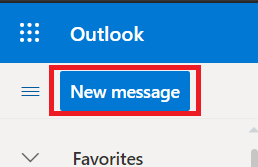
- Klik derefter på de tre vandrette prikker, placeret ved siden af Kassér og klik Vis beskedindstillinger.
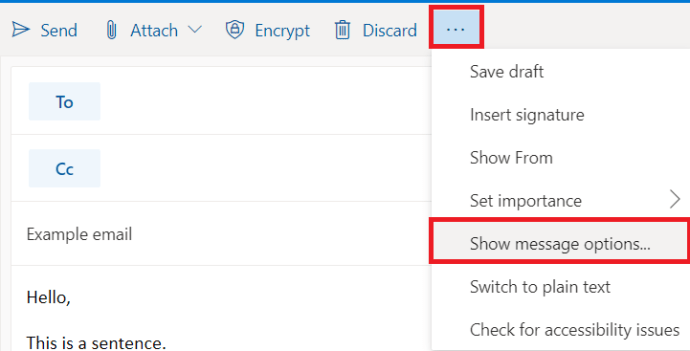
- Marker afkrydsningsfeltet ud for Anmod om en leveringskvittering og/eller Anmod om en læsningskvittering.
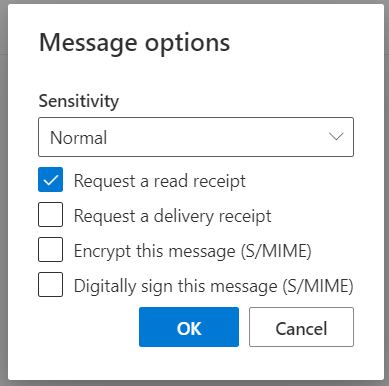
Det eneste problem med denne metode er, hvis modtageren bruger Preview-tilstand. I nogle tilfælde sker udløseren for en kvittering for læsning ikke. Desuden bliver modtageren advaret og kan slå muligheden for at sende en fra. Endelig er denne mulighed ikke i webversionen af Outlook.
Sådan fortæller du, om nogen åbnede din e-mail med Gmail
Gmail tilbyder indbygget e-mail-sporing, men det anvender det på alle e-mails. Hvis du kun vil spore lejlighedsvise mails, er der en nyttig browserudvidelse, der gør netop det. RightInbox er et meget nyttigt værktøj, men det koster penge, mens Mailtrack til Gmail & Inbox ikke gør. Der er en gratis version af RightInbox, som er god til 10 e-mails om måneden, ellers klarer Mailtrack til Gmail & Inbox jobbet.
Da jeg har brugt RightInbox før, vil jeg bruge den.
- Besøg RightInbox-webstedet, og vælg det gratis abonnement.
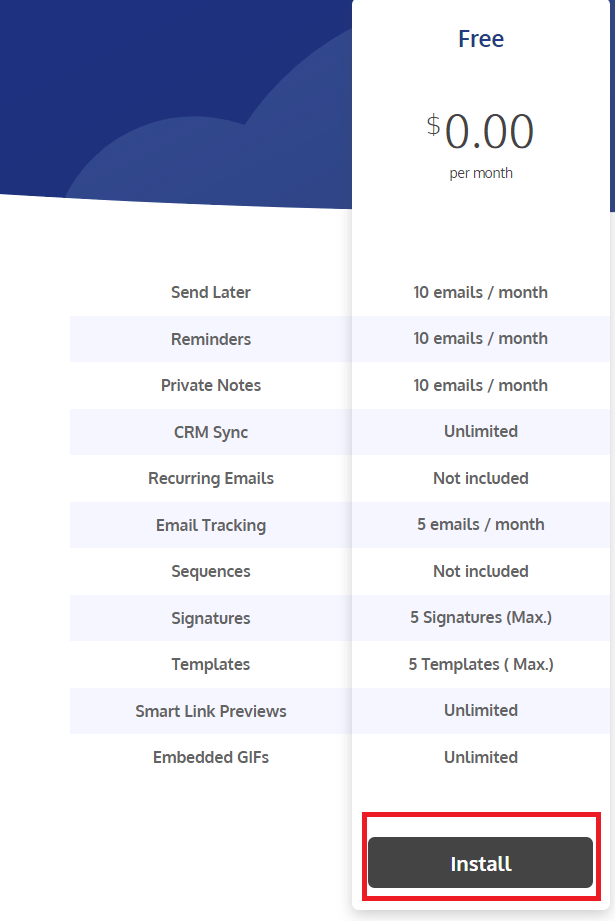
- Linket fører dig til Chrome Webshop. Klik Føj til Chrome for at downloade browserudvidelsen og installere den i Chrome.

- Åbn Gmail, og du skulle se en meddelelse, der beder dig om at aktivere højre indbakke. Vælg Log ind med Google for at aktivere den.

- Vælg Skriv for at oprette en ny e-mail.
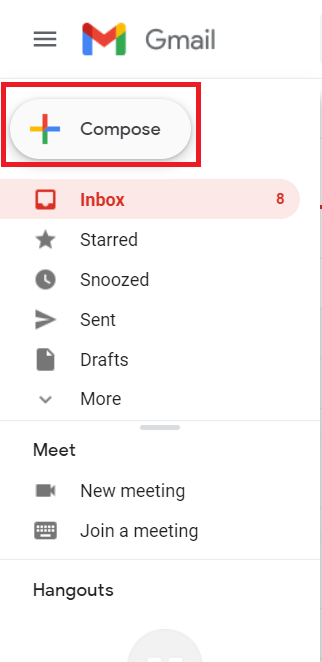
- Klik på øjenikonet nederst i e-mail-vinduet, og marker afkrydsningsfelterne for at tilføje sporing for klik eller åbner.
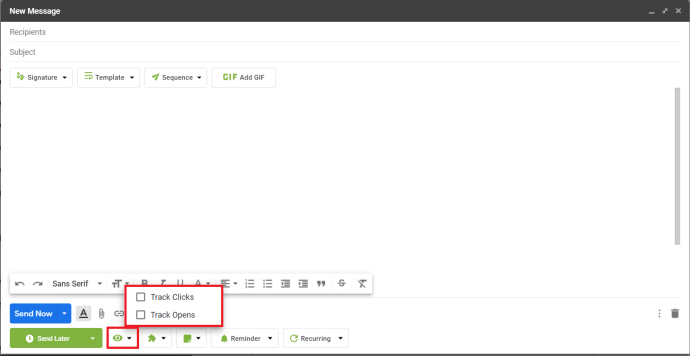
Mailtrack til Gmail & Inbox har en lignende opsætning, der bruger et fluebensystem som WhatsApp til at vise, om en e-mail er blevet leveret og læst eller ej.

Tredjepartsværktøjer til at fortælle, om nogen har åbnet din e-mail
Hvis du er i markedsføring eller sender salgsfremmende e-mails, er der et par tredjepartsværktøjer rundt omkring, som kan hjælpe med sporing. Mange af dem koster penge, men kommer med gratis prøveversioner eller begrænsede gratis konti, der fungerer lige så godt.
Værktøjer inkluderer Media Monkey, Bananatag, Yesware og Mailtrack. Alt fungerer på nogenlunde samme måde. Du installerer en app eller browserudvidelse, aktiverer den, og så er du væk. Gratis konti er normalt begrænset til et begrænset antal e-mails, du kan spore om måneden, hvilket ikke virker, hvis du er en kommerciel bruger. Hver af de fire nævnte ovenfor bruger en abonnementsmodel til at aktivere alle funktionerne.
En ting, du skal være opmærksom på, hvis du bruger de gratis konti i tredjepartsværktøjer, er, at nogle vil tilføje et link i bunden af dine mails, der fortæller modtageren, at du bruger det. Dette burde være fint i de fleste situationer, men vær opmærksom på dit publikum, hvis du vil bruge dem.
Sådan fortæller du, om nogen sporer dine e-mails
Hvis du er på den anden side af ligningen og vil vide, om nogen sporer, om du læser e-mails eller ej, kan du det. En Chrome-tilføjelse kaldet Ugly Email lader dig gøre netop det. Hvis den registrerer kode, der feeds tilbage til en ekstern server eller klient, tilføjer den et øjeæble til emnelinjen i din indbakke. Det blokerer også for trackerens feed-back, hvilket er meget nyttigt!
Bortset fra etik er det meget ligetil at fortælle, om nogen har åbnet din e-mail. Har du andre værktøjer eller teknikker, der virker? Fortæl os om dem nedenfor, hvis du gør det!